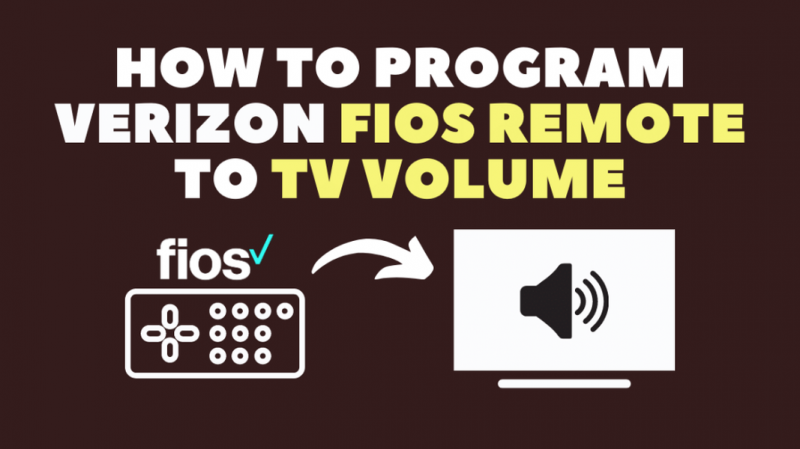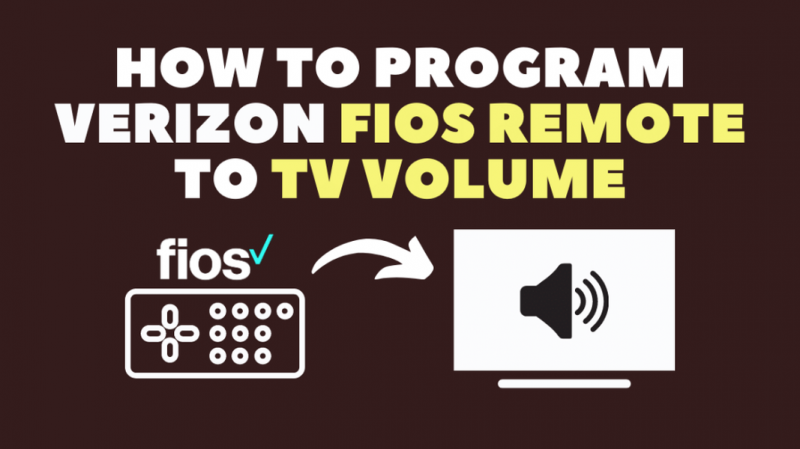
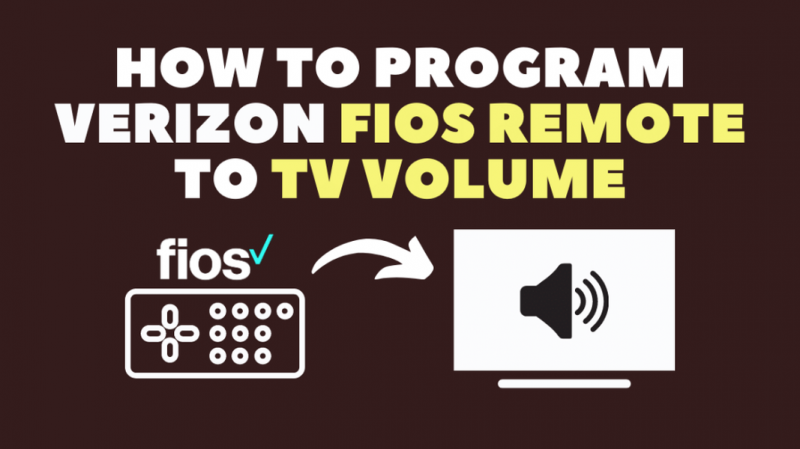
저는 Verizon FiOS TV One을 한동안 사용해 왔으며 엔터테인먼트 계획에 만족합니다.
깨끗하고 작은 상자는 내 계획의 모든 채널 외에도 Netflix 및 YouTube에서 내 엔터테인먼트 요구 사항을 충족했습니다.
Xfinity X1을 오랫동안 사용해 온 우리 가족이 찾아와도 기술에 익숙하지 않아도 직관적으로 사용할 수 있습니다.
하지만 설정할 때, Verizon FiOS Remote가 실제로 내 TV 볼륨을 제어하지 않았습니다. .
내 TV의 볼륨이 너무 높아서 자연스럽게 해결해야 했습니다.
내 시간처럼 비교적 풀기 쉬운 문제가 아니었어. FiOS Wi-Fi 장치의 배터리가 경고음을 멈추지 않습니다. , 그러나 사용 가능한 모든 리소스를 살펴보는 데는 많은 시간과 노력이 필요했습니다.
지침이 내 상황에 국한되지 않았기 때문에 다른 사람들이 내 입장에서 스스로를 찾을 수 있도록 내 기사를 작성하기로 결정했습니다.
FiOS TV의 음성 리모컨에서 0 및 재생/일시 중지 버튼(P265 및 P283 리모컨의 경우 0 및 확인)을 누른 다음 TV 제조업체의 3자리 코드를 입력합니다. .
또한 셋톱박스 자체를 사용하여 TV를 제어하는 방법과 문제가 발생할 경우 리모컨을 원래 설정으로 재설정하는 방법에 대해서도 이야기했습니다.
Fios TV One을 제어하기 위해 Fios TV 음성 리모컨 프로그래밍


FiOS TV 보이스 리모컨은 내 TV 시청 경험을 훨씬 더 편리하게 만들었습니다.
대부분의 다른 리모컨과 마찬가지로 IR 대신 Bluetooth를 통해 TV에 연결하기 때문에 TV를 원격으로 어색하게 가리킬 필요가 없습니다.
다양한 음성 명령을 제공하지만 가장 중요한 것은 리모컨에 내장된 민감한 마이크가 음식을 먹으면서도 내가 주는 명령을 캡처할 수 있기 때문에 저에게 신의 선물이었습니다. 편의성에 대해 이야기하십시오.
이 장치는 특히 Verizon의 Fios TV One용으로 설계되었습니다.
다음과 같은 간단한 단계에 따라 리모컨을 프로그래밍하여 FiOS TV One을 제어할 수 있습니다.
- 0과 재생/일시 정지 버튼을 동시에 누른 상태에서 리모컨으로 TV를 가리킵니다.
- 리모컨에 파란 불이 들어오기 시작하면 두 버튼에서 손을 뗍니다.
- 표시등이 더 이상 빛나지 않으면 Fios TV 음성 리모컨이 연결되고 사용할 준비가 된 것입니다.
이 작업을 완료하면 TV가 리모컨으로 자동으로 감지되고 제어됩니다.
이를 위해 메뉴 > 설정 > 음성 제어 > Fios TV 음성 리모컨 > 음성 리모컨 프로그램 > 자동 설정으로 이동합니다.
이 작업을 마치면 성공이라는 알림을 받게 됩니다. TV 화면의 오른쪽 상단 영역에서
이것이 작동하지 않으면 자동 설정 대신 수동 설정 옵션을 선택해야 합니다.
그런 다음 TV 브랜드를 선택하고 표시된 단계를 따릅니다. 이 작업을 마치면 성공이라는 알림을 받게 됩니다. TV 화면의 오른쪽 상단 모서리에 있는
Verizon P265를 프로그래밍하여 TV 제어하기


구형 리모컨이 있고 이 문제가 발생하더라도 TV 볼륨을 제어하도록 리모컨을 프로그래밍하는 프로세스는 매우 유사합니다.
페어링 프로세스를 시작하고 오른쪽을 입력하기만 하면 됩니다. FiOS 원격 코드 . 자세한 과정은 다음과 같습니다.
- 원격 사용자 설명서에 있는 Verizon P265용 원격 제어 코드 목록에서 TV의 원격 코드를 찾으십시오. 해당 링크는 아래에 있습니다.
- TV와 FiOS STB를 켭니다.
- 확인 버튼과 0 버튼을 동시에 눌러야 합니다. 빨간색 LED 표시등이 두 번 깜박인 다음 계속 켜져 있습니다.
- 사용 설명서에서 찾은 TV 고유 코드를 입력합니다. 이렇게 하면 리모컨의 빨간색 표시등이 두 번 깜박인 다음 계속 켜져 있습니다.
- TV가 꺼질 때까지 Ch+ 버튼을 계속 누르십시오.
- 리모컨이 올바르게 작동하는지 확인하십시오. 이렇게 하려면 TV를 켜고 볼륨을 높이거나 낮추고 음소거 및 A/V 버튼을 눌러 보십시오.
- 위의 키가 작동하지 않으면 특정 키를 계속 누르고 있습니다. 작동하는 즉시 해제하십시오.
- 모든 키가 올바르게 작동하면 확인을 눌러 계속 진행합니다. 빨간색 표시등이 세 번 깜박인 다음 꺼집니다. 이제 리모컨이 성공적으로 프로그래밍되었습니다.
다음은 일부 주요 TV 브랜드의 Verizon 265 리모컨 코드입니다.
- LG – 210
- 필립스 – 285
- 삼성 – 331
- 도시바 – 397
- 소니 – 352
전체 코드 목록은 다음을 참조하십시오. Verizon P265 리모컨의 사용 설명서.
Verizon P283을 프로그래밍하여 TV 제어하기


Verizon P265 리모컨과 마찬가지로 Verizon P283 리모컨을 프로그래밍하여 TV를 제어하는 것도 쉽습니다. 다음과 같이 할 수 있습니다.
- TV와 FiOS 셋톱박스를 켭니다.
- 아래 링크가 제공되는 사용자 설명서에서 TV 브랜드 코드를 찾으십시오.
- 사용 설명서에서 찾은 TV 고유 코드를 입력합니다. 이제 OK와 ! 함께 키입니다. 리모컨의 빨간색 표시등이 두 번 깜박인 다음 계속 켜져 있습니다.
- 이전 단계에 따라 방금 찾은 TV의 TV 코드를 입력합니다. 리모컨의 빨간색 표시등이 두 번 깜박이고 계속 켜져 있습니다.
- TV가 꺼질 때까지 Ch+ 버튼을 계속 누르십시오.
- 리모컨이 올바르게 작동하는지 확인하십시오. 이렇게 하려면 TV를 켜고 볼륨을 높이거나 낮추고 음소거 및 A/V 버튼을 눌러 보십시오. 작동하는 즉시 해제하십시오.
- 위의 키가 작동하지 않는다고 가정합니다. 특정 키를 길게 누릅니다. 작동을 시작하는 즉시 해제하십시오. 모든 키가 올바르게 작동하면 확인을 눌러 계속 진행합니다. 빨간색 표시등이 세 번 깜박인 다음 꺼집니다. 이제 리모컨이 성공적으로 프로그래밍되었습니다.
다음은 일부 주요 TV 브랜드의 Verizon 283 리모컨 코드입니다.
- 소니 – 352
- 필립스 – 285
- 삼성 – 331
- JVC – 193
- 하이얼 – 146
전체 코드 목록은 다음을 참조하십시오. Verizon P283 리모컨의 사용 설명서.
Fios 셋톱박스를 통한 TV 볼륨 조절
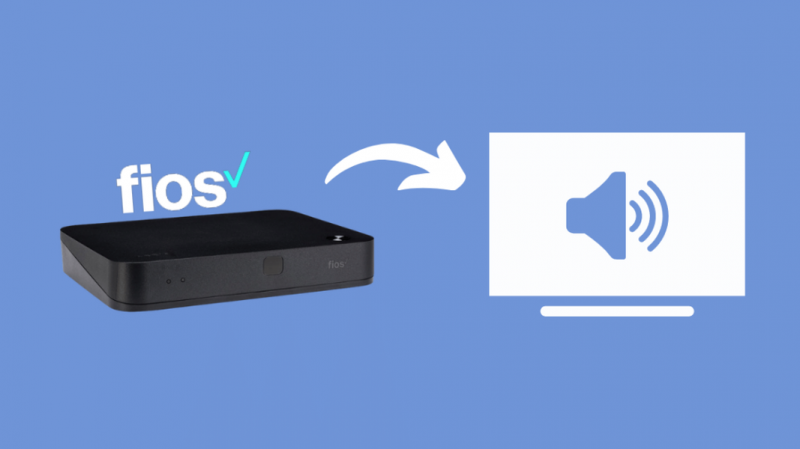
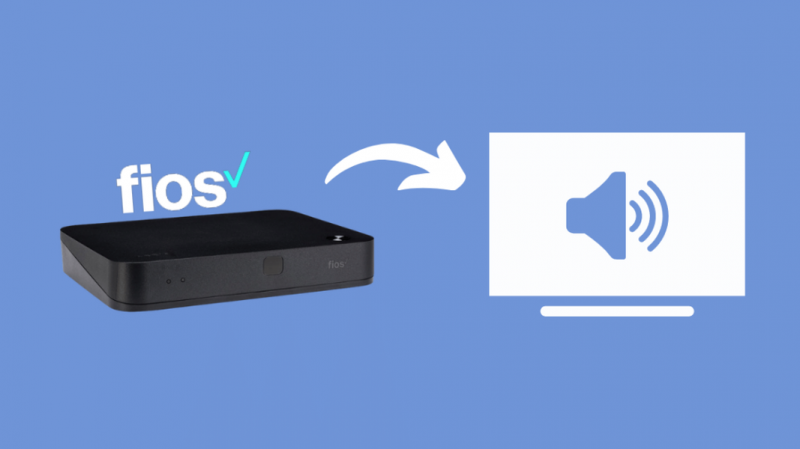
아래 절차에 따라 Verizon 리모컨으로 셋톱 박스(STB)를 통해 TV 볼륨을 아주 쉽게 제어할 수 있습니다.
- 확인과 2 버튼을 동시에 누릅니다. 버튼에서 손을 떼십시오. 리모컨의 빨간색 표시등이 두 번 깜박이고 계속 켜져 있습니다.
- 9-5-5 버튼을 누릅니다(이 순서대로). 이렇게 하면 빨간색 표시등이 두 번 깜박이고 다시 켜진 상태를 유지합니다.
- 리모컨의 STB-전원 키를 누릅니다. 이렇게 하면 빨간색 표시등이 세 번 깜박인 후 장치가 꺼집니다.
이제 셋톱박스에서 TV 볼륨을 조정할 수 있습니다. 이것은 텔레비전이 이상한 보정으로 볼륨을 조정하여 오디오의 크기를 많이 제어하지 못하는 경우에 편리한 옵션이 될 것입니다.
단계는 이 기사에서 본 모든 Verizon 리모컨에 대해 동일합니다.
리모컨을 원래 설정으로 재설정
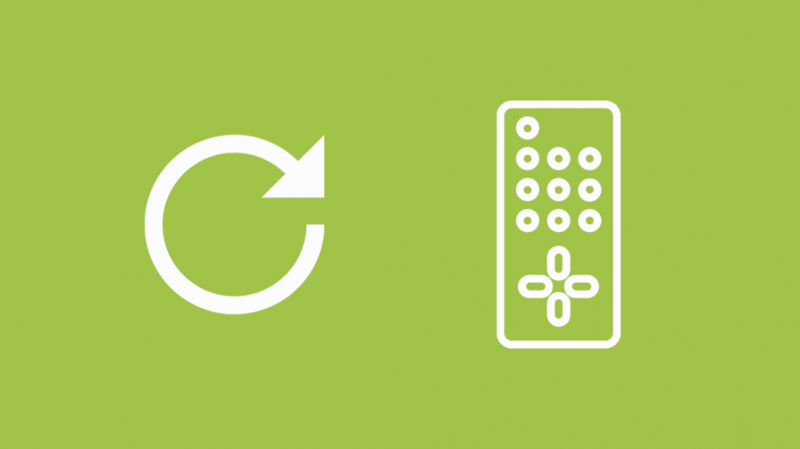
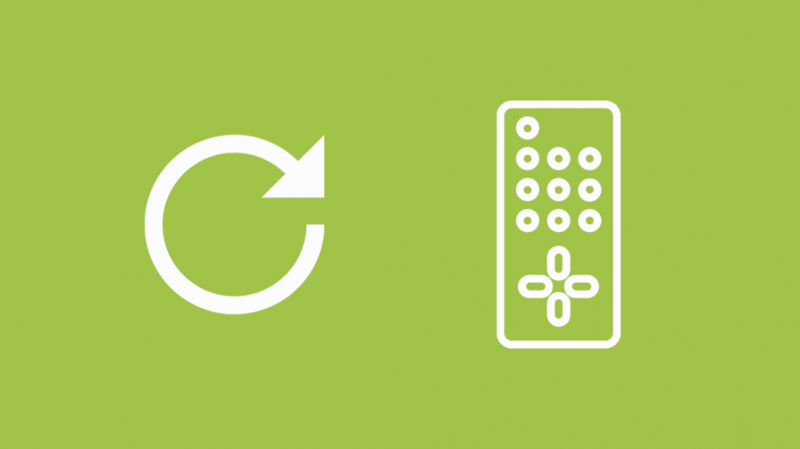
리모컨이 너무 잘 응답하지 않거나 다음과 같은 추가 문제가 있는 경우 채널을 변경하지 않는 리모컨 , 다음을 수행하는 것이 좋습니다. FiOS 리모컨 재설정 기본 설정으로 돌아갑니다.
따라야 할 단계는 다음과 같습니다.
- 확인 및 FiOS TV 버튼을 함께 누릅니다. 두 버튼에서 손을 떼면 리모컨의 빨간색 표시등이 두 번 깜박이고 계속 켜져 있습니다.
- 1초에 한 번씩 재생/일시 정지 버튼을 눌렀다가 놓습니다.
- 리모컨이 올바른 코드를 찾을 때까지 이 작업을 계속하면 TV가 자동으로 꺼집니다. 그런 다음 버튼 누르기를 중지하십시오.
이제 리모컨이 원래 설정으로 돌아갔습니다. 가지고 있는 원격 모델에 관계없이 동일한 단계를 따를 수 있습니다.
Verizon FiOS를 TV 볼륨으로 프로그래밍하는 것에 대한 최종 생각
이제 Verizon FiOS 리모컨의 문제를 진단하고 단계별 방식으로 문제를 해결할 수 있습니다.
문제 해결 팁은 간단하지만 때로는 리모컨을 저장하기 위해 아무 것도 할 수 없습니다.
나는 추천한다 버라이즌 프로텍트 홈 , 연중무휴 고객 지원 서비스 및 수리 및 교체를 처리하는 Tech Support Pro의 후속 제품입니다.
그러나 서비스를 전환하려는 경우 쉽게 FiOS 장비 반환 .
프리미엄 기능에 대해 말하자면, FiOS 음성 리모컨이 있다면 음성 명령 기능을 최대한 활용하여 핸즈프리와 편리한 TV 시청 경험을 적극 권장합니다.
당신은 또한 읽기를 즐길 수 있습니다:
- Fios On Demand가 작동하지 않음: 몇 초 만에 해결하는 방법
- FiOS TV 소리 없음: 문제 해결 방법 [2021]
- FIOS 가이드가 작동하지 않음: 몇 초 만에 문제를 해결하는 방법
- Verizon Fios 라우터가 파란색으로 깜박임: 문제 해결 방법
- Google Nest Wi-Fi는 Verizon FIOS에서 작동하나요? 설정 방법
자주 묻는 질문
FiOS TV One이란 무엇입니까?
Verizon FiOS TV One은 FiOS TV 음성 리모컨 및 Netflix 통합을 비롯한 다양한 기능으로 사용자 편의를 고려한 스마트 TV 시스템입니다.
Verizon FIOS용 범용 리모컨을 사용할 수 있나요?
모든 범용 리모컨은 Verizon FiOS에서 적절하게 작동하지만 리모컨에서 Verizon FiOS 셋톱 박스까지 제대로 작동하려면 적절한 가시선이 필요합니다.
Verizon FiOS를 위한 5가지 괜찮은 원격 대체품은 다음과 같습니다.
- 로지텍 하모니 엘리트
- 세븐허그 스마트 리모컨
- 로지텍 하모니 익스프레스
- 카보 제어 센터
- 하모니 허브
FiOS 리모컨의 STB 버튼은 무엇입니까?
리모컨의 STB 버튼은 일부 리모컨의 최신 버전에 있는 셋톱 박스 또는 FiOS 박스를 나타냅니다.
코드 없이 FIOS 리모컨을 어떻게 프로그래밍합니까?
- TV와 STB를 켭니다. 확인 및 FiOS TV 버튼을 동시에 길게 누르고 몇 초 후에 중지를 중지해야 합니다. 리모컨의 빨간색 표시등이 두 번 깜박이고 계속 켜져 있습니다.
- 재생 버튼을 계속 누르고 있어야 합니다. TV가 꺼지면 재생 버튼을 누르지 마십시오.
- 리모컨이 제대로 작동하는지 확인하십시오. 이렇게 하려면 TV를 켜고 볼륨을 높이거나 낮추고 음소거 및 A/V 버튼을 눌러 보십시오. 작동하는 즉시 해제하십시오.
키가 제대로 작동하면 확인을 누르고 코드를 수락합니다. 빨간색 표시등이 세 번 깜박이고 꺼집니다. 이제 리모컨이 성공적으로 프로그래밍되었습니다.